我们所使用的电脑屏幕就颜色都是经过校准的,但长时间的使用难免会不可避免地出现误差,而调整一个合适的显示颜色是非常重要的,它会影响我们的视觉体验,那么我们应该如何去进行校准呢?下面就和小编一起来看看Win10校准屏幕颜色的方法吧。

Win10校准屏幕颜色的方法
1、鼠标桌面空白处右击,选择显示设置。

2、显示。

3、选择高级显示设置。
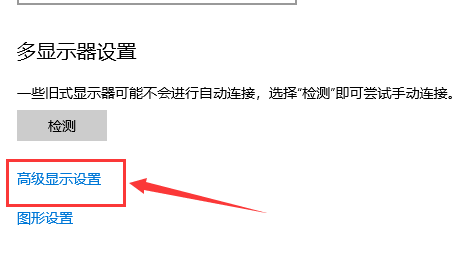
4、点击显示器1的显示适配器属性。

5、选择颜色管理,颜色管理(M)。

6、选择高级,然后校准颜色显示器。

7、根据提示一步一步设置就可以了。
 本篇电脑技术文章《Win10如何校准颜色?Win10校准屏幕颜色的方法》由下载火(xiazaihuo.com)纯净系统之家网一键重装软件下载平台整理发布,下载火系统重装工具网可以一键制作系统启动盘,也可在线一键重装系统,重装好的系统干净纯净没有预装软件!
本篇电脑技术文章《Win10如何校准颜色?Win10校准屏幕颜色的方法》由下载火(xiazaihuo.com)纯净系统之家网一键重装软件下载平台整理发布,下载火系统重装工具网可以一键制作系统启动盘,也可在线一键重装系统,重装好的系统干净纯净没有预装软件!Win10纯净版在哪里下载?2023最新Win10纯净版安装包下载
由于没有预装第三方软件和附加组件,纯净版的Windows 10更加稳定。它避免了潜在的冲突和不兼容性问题,有助于保持系统的正常运行。而且安装之后可以自动激活,因此深受广大用户的喜爱。下面系统之家小编带来了2023最新Win10纯净版安装包下载,希望你会喜欢。此外,如果






